揭秘JavaScript弹窗艺术:精通window.open的9大策略与技巧
发布时间: 2024-12-01 16:38:11 阅读量: 2 订阅数: 10 

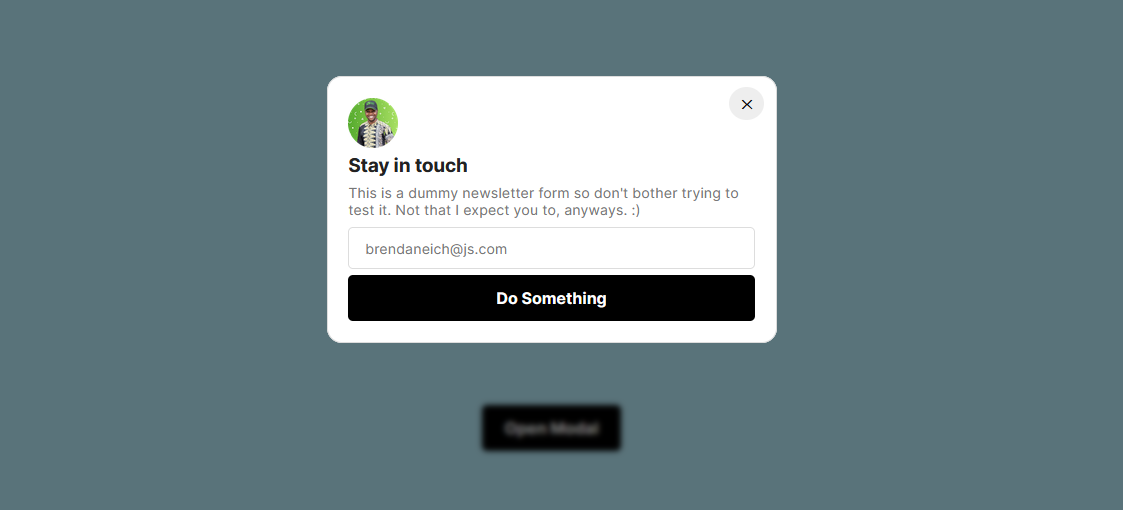
参考资源链接:[JavaScript window.open详解与示例](https://wenku.csdn.net/doc/6412b47ebe7fbd1778d3fc75?spm=1055.2635.3001.10343)
# 1. window.open的简介和基础用法
在Web开发的世界中,`window.open` 是一个简单却功能强大的JavaScript方法,主要用于打开一个新窗口或在已存在的浏览器标签页中打开一个指定URL的页面。尽管现代Web应用更倾向于使用单页应用(SPA)和客户端路由,但在某些情况下,`window.open` 依然不可或缺。
## 简单用法
在最基本的层面上,`window.open` 可以被用来打开一个新的浏览器窗口。例如:
```javascript
window.open('https://www.example.com');
```
上述代码会在用户当前浏览器窗口中打开一个新的窗口或标签页,并导航至指定的URL。
## 带参数的用法
`window.open` 还可以接受更多的参数,以便更详细地定义新窗口的特性,如窗口大小、位置、特性等。例如:
```javascript
window.open('https://www.example.com', '_blank', 'width=600,height=400');
```
这个例子创建了一个新的标签页,宽度为600像素,高度为400像素,并导航到指定的URL。其中 `_blank` 表示在新的标签页或窗口中打开URL。
## 安全和隐私考量
值得注意的是,浏览器的弹窗拦截器可能会阻止 `window.open` 方法的执行。因此,开发者需要考虑用户体验和安全设置,确保在不同浏览器和设备上的一致性。此外,遵守浏览器的同源策略和用户的隐私设置也是必须的。
在此基础之上,我们将深入探讨JavaScript弹窗的定制化和高级策略,以及如何在实际应用中优化弹窗的性能和用户体验。
# 2. JavaScript弹窗的定制化和高级策略
## 2.1 弹窗布局和设计
### 2.1.1 弹窗大小和位置的控制
在定制化JavaScript弹窗时,弹窗的大小和位置控制是基本但至关重要的要素。弹窗的尺寸应适应其内容,并确保在不同的屏幕和设备上均有良好的展示效果。控制弹窗位置的方式有多种,可以通过设置绝对定位来精确控制弹窗的位置,如下示例代码所示:
```javascript
// 设置弹窗的位置和大小
function openCustomizedDialog() {
const dialog = document.getElementById('myDialog');
dialog.style.width = '300px'; // 弹窗宽度
dialog.style.height = '200px'; // 弹窗高度
dialog.style.top = '50px'; // 弹窗距离页面顶部的距离
dialog.style.left = '50%'; // 弹窗距离页面左边缘的距离
dialog.style.position = 'fixed'; // 使用固定定位
dialog.style.transform = 'translate(-50%, -50%)'; // 使用CSS transform属性将弹窗居中
dialog.style.display = 'block'; // 显示弹窗
}
// 调用函数打开弹窗
openCustomizedDialog();
```
在上述代码中,通过`style`属性设置了弹窗的宽度、高度、位置等样式。使用`position: fixed;`和`transform: translate(-50%, -50%);`组合,能够确保无论在何种屏幕尺寸下,弹窗都能够居中显示。此外,对于移动设备的适配,可以通过响应式设计框架如Bootstrap,或者媒体查询(Media Queries)来调整不同屏幕尺寸下的样式。
### 2.1.2 弹窗的样式和动画效果
为了提升用户体验,弹窗的样式设计需要考虑到视觉吸引力和品牌一致性。这包括使用CSS来设置背景色、边框、阴影、圆角等。而动画效果则可以通过CSS动画或JavaScript库(如 anime.js, GSAP 等)来实现。
示例代码展示如何使用CSS为弹窗添加简单的淡入淡出效果:
```css
/* 弹窗淡入淡出效果 */
.fade-in {
animation: fadeIn ease 0.5s;
-webkit-animation: fadeIn ease 0.5s;
-moz-animation: fadeIn ease 0.5s;
-o-animation: fadeIn ease 0.5s;
-ms-animation: fadeIn ease 0.5s;
}
@keyframes fadeIn {
0% { opacity: 0; }
100% { opacity: 1; }
}
.fade-out {
animation: fadeOut ease 0.5s;
-webkit-animation: fadeOut ease 0.5s;
-moz-animation: fadeOut ease 0.5s;
-o-animation: fadeOut ease 0.5s;
-ms-animation: fadeOut ease 0.5s;
}
@keyframes fadeOut {
0% { opacity: 1; }
100% { opacity: 0; }
}
```
在JavaScript中,可以使用以下代码来控制弹窗的显示和隐藏,触发相应的动画:
```javascript
// 触发弹窗的淡入效果
function fadeInDialog() {
const dialog = document.getElementById('myDialog');
dialog.classList.add('fade-in');
}
// 触发弹窗的淡出效果
function fadeOutDialog() {
const dialog = document.getElementById('myDialog');
dialog.classList.add('fade-out');
}
// 设置一定时间后隐藏弹窗
setTimeout(fadeOutDialog, 3000); // 3秒后隐藏弹窗
```
通过上述代码,当弹窗打开时,会有一个淡入的动画效果,而在关闭时,会有淡出的动画效果,这样不仅增强了用户交互体验,还能够引导用户视觉焦点的转移。
# 3. JavaScript弹窗的实践应用
在探讨了弹窗的基础用法与高级策略之后,本章节将深入探讨JavaScript弹窗在实际场景中的应用,通过具体的示例来展示如何在不同的情境下利用弹窗提升用户体验和页面交互效率。
## 3.1 弹窗在表单提交和反馈中的应用
### 3.1.1 弹窗在表单提交中的应用
表单提交是网页中常见的交互场景之一。使用JavaScript弹窗可以有效改进用户的表单填写体验,特别是在需要确认或验证信息时。
```javascript
// 表单提交前的确认弹窗示例
function showConfirmationDialog() {
if (confirm("您确定要提交表单吗?")) {
// 提交表单逻辑
document.getElementById('myForm').submit();
} else {
// 用户取消提交
alert("表单提交已取消!");
}
}
```
上述代码中,`confirm` 方法创建了一个带有确认和取消按钮的弹窗。用户点击确认后,表单会提交;点击取消则会触发一个警告弹窗,通知用户表单未提交。这种方式可以有效避免用户误操作导致的表单提交。
### 3.1.2 弹窗在用户反馈中的应用
用户反馈弹窗可以用于在用户执行特定操作后给予即时反馈。例如,在用户注册、登录成功后,或者在提交表单信息后,使用弹窗显示成功消息。
```javascript
// 用户操作成功后的反馈弹窗示例
function showSuccessMessage() {
alert("注册成功!请检查您的邮箱以激活账户。");
}
```
这种方法简单直接,能够有效地通知用户操作的结果,增强用户的操作感和满足感。
## 3.2 弹窗在页面导航和菜单中的应用
### 3.2.1 弹窗在页面导航中的应用
页面导航中使用弹窗可以提供一个更动态的界面元素,用于展示更多的导航选项或者复杂的交互流程。
```javascript
// 创建导航菜单弹窗
function createMenuPopup() {
var popup = window.open("", "menuPopup", "width=300,height=200,scrollbars=1,resizable=0");
popup.document.write("<h2>网站导航</h2>");
popup.document.write("<ul><li><a href='#'>首页</a></li>");
popup.document.write("<li><a href='#'>关于我们</a></li>");
popup.document.write("<li><a href='#'>联系我们</a></li>");
popup.document.write("</ul>");
}
```
上述代码创建了一个名为 `menuPopup` 的弹窗,并在其中写入了一个简单的列表导航菜单。使用弹窗进行导航可以使页面布局更加简洁,同时也能提供一种新的交互体验。
### 3.2.2 弹窗在菜单设计中的应用
复杂的菜单设计可以通过弹窗来实现,弹窗可以承载更多内容,而不影响页面主体布局,特别适用于响应式设计。
```javascript
// 创建复杂的菜单设计弹窗
function createComplexMenu() {
var popup = window.open("", "complexMenu", "width=400,height=300,scrollbars=1,resizable=1");
popup.document.write("<h2>详细导航</h2>");
popup.document.write("<div class='menu-container'>");
// 假设这里添加一个具有多个子菜单的复杂菜单结构
popup.document.write("</div>");
}
```
这个弹窗示例展示了如何创建一个具有可滚动和可调整大小功能的复杂菜单弹窗。通过这种方式,可以创建深度多级菜单,而不必担心破坏页面的整体布局。
## 3.3 弹窗在广告和促销中的应用
### 3.3.1 弹窗在广告中的应用
在营销和广告中,弹窗可以用来展示产品或者服务的广告信息,吸引用户点击并了解更多信息。
```javascript
// 展示广告弹窗
function showAdvertisementPopup() {
var popup = window.open("", "adPopup", "width=600,height=400,scrollbars=1,resizable=0");
popup.document.write("<img src='path/to/ad/image.jpg' alt='广告图片' style='width: 100%;'>");
popup.document.write("<button onclick='popup.close()'>关闭</button>");
}
```
上述代码创建了一个简单的广告弹窗,其中包含一个关闭按钮,方便用户关闭广告窗口。
### 3.3.2 弹窗在促销活动中的应用
促销活动弹窗可以用于限时活动的宣传和引导用户参与,此类弹窗常常具备吸引用户注意的视觉效果。
```javascript
// 展示促销活动弹窗
function showPromotionPopup() {
var popup = window.open("", "promotionPopup", "width=500,height=300,scrollbars=1,resizable=0");
popup.document.write("<h2>限时促销活动</h2>");
popup.document.write("<p>活动详情:</p>");
popup.document.write("<ul><li>产品一:买一送一</li>");
popup.document.write("<li>产品二:全场8折</li>");
popup.document.write("</ul>");
popup.document.write("<button onclick='popup.close()'>了解详情</button>");
}
```
此段代码创建了一个具有促销活动信息的弹窗,并用列表的方式详细说明了促销活动的内容。弹窗中还包含一个按钮,引导用户参与活动。
通过以上示例,我们可以看到JavaScript弹窗在实际应用中有着广泛且深入的运用,不仅能够满足不同的交互需求,而且能够在用户界面和用户体验方面发挥重要作用。
# 4. JavaScript弹窗的进阶应用
## 4.1 弹窗的交互式动画和效果
### 4.1.1 弹窗的动画效果设计
设计一个吸引用户的动画效果对于任何弹窗都是至关重要的。好的动画不仅能够提供良好的用户体验,还能有效引导用户的注意力。使用现代的Web技术如CSS3和JavaScript可以实现各种复杂的动画效果。在弹窗动画设计中,开发者需要关注以下几个方面:
- **平滑过渡:** 动画应该平滑无缝,避免突兀的开始或结束。使用过渡(`transition`)和动画(`animation`)CSS属性可以实现这一点。
- **用户体验:** 动画应适度,不要过分分散用户的注意力。动画时长也应适度,以防止用户等待过长。
- **可访问性:** 动画不应干扰屏幕阅读器等辅助技术的使用,要确保所有用户都能理解弹窗内容。
下面是一个简单的CSS过渡效果实现的代码块,其中应用了淡入效果:
```css
/* CSS过渡效果 */
.fade-in {
opacity: 0; /* 初始状态 */
transition: opacity 2s; /* 过渡效果设置 */
}
.fade-in.show {
opacity: 1; /* 显示状态 */
}
```
### 4.1.2 弹窗的交互式效果实现
交互式效果可以是点击、悬浮或者其他触发行为下的动画。为了实现复杂的交互式效果,通常会结合JavaScript来控制动画的触发。举个例子,可以实现一个当用户点击按钮时弹出一个带有动画的确认框:
```javascript
// JavaScript实现点击事件触发弹窗动画
function openPopup() {
var popup = document.getElementById('popup');
popup.classList.add('show');
}
// 关闭弹窗
function closePopup() {
var popup = document.getElementById('popup');
popup.classList.remove('show');
}
// HTML弹窗结构
<div id="popup" class="fade-in">
<button onclick="closePopup()">Close</button>
<!-- 弹窗内容 -->
</div>
```
## 4.2 弹窗的数据可视化和信息展示
### 4.2.1 弹窗在数据可视化中的应用
弹窗也可以被用来作为数据可视化的工具,它能够提供一个专注于显示数据的空间,而不干扰主体页面的布局和内容。数据可视化弹窗可以应用在各种场景下,例如产品介绍、报告展示等。实现数据可视化弹窗时,可以使用D3.js、Chart.js等JavaScript库来帮助生成图表,并通过弹窗展示这些图表。下面是一个使用Chart.js创建条形图,并在弹窗中展示的代码示例:
```html
<!-- 引入Chart.js库 -->
<script src="https://cdn.jsdelivr.net/npm/chart.js"></script>
<!-- 创建canvas元素用于Chart.js -->
<canvas id="barChart" width="800" height="400"></canvas>
<!-- 触发弹窗的按钮 -->
<button onclick="drawChart()">Open Chart Popup</button>
<!-- 弹窗部分 -->
<div id="popup" class="fade-in" style="display:none;">
<button onclick="closePopup()">Close</button>
<canvas id="barChart"></canvas>
</div>
<script>
// 使用Chart.js绘制条形图
function drawChart() {
var ctx = document.getElementById('barChart').getContext('2d');
var chart = new Chart(ctx, {
// 图表配置项
});
var popup = document.getElementById('popup');
popup.style.display = 'block';
}
// 关闭弹窗函数
function closePopup() {
var popup = document.getElementById('popup');
popup.style.display = 'none';
}
</script>
```
### 4.2.2 弹窗在信息展示中的应用
弹窗不仅可以用来展示数据,还可以作为信息展示的一种方式。无论是用户需要额外操作的提示,还是阅读长篇文章时的全屏阅读器,弹窗都能够提供一个独立于页面内容的环境。在这个环境下,用户能够获得更加专注的阅读体验或者交互体验。
例如,使用Bootstrap模态框(Modal)可以轻松实现全屏阅读器的功能。模态框是一个可以覆盖在父窗体上的子窗体,可以用于展示图片、视频,或者提供更多的信息。这种弹窗通常包括标题栏、内容区域以及关闭按钮。
```html
<!-- Bootstrap Modal 弹窗代码示例 -->
<div class="modal fade" id="infoModal" tabindex="-1" role="dialog" aria-labelledby="infoModalLabel" aria-hidden="true">
<div class="modal-dialog" role="document">
<div class="modal-content">
<div class="modal-header">
<h5 class="modal-title" id="infoModalLabel">信息展示</h5>
<button type="button" class="close" data-dismiss="modal" aria-label="Close">
<span aria-hidden="true">×</span>
</button>
</div>
<div class="modal-body">
<!-- 信息内容 -->
</div>
<div class="modal-footer">
<button type="button" class="btn btn-secondary" data-dismiss="modal">关闭</button>
<!-- 其他操作按钮 -->
</div>
</div>
</div>
</div>
<!-- 触发弹窗的按钮 -->
<button type="button" class="btn btn-primary" data-toggle="modal" data-target="#infoModal">
打开弹窗
</button>
```
## 4.3 弹窗的自定义开发和创新应用
### 4.3.1 弹窗的自定义开发
对于有特定需求的场景,可能会需要对弹窗进行自定义开发。这可能包括自定义弹窗的外观、尺寸、动画、交互逻辑等。自定义开发弹窗时,开发者需要全面了解所使用的前端框架或库,并结合CSS以及JavaScript来实现所需的功能。下面是一个使用原生JavaScript和CSS创建一个完全自定义弹窗的示例:
```html
<!-- 自定义弹窗的HTML结构 -->
<div id="customPopup" class="custom-popup">
<div class="custom-popup-content">
<h2>自定义弹窗标题</h2>
<p>这里是自定义弹窗的内容。</p>
<button onclick="closeCustomPopup()">关闭</button>
</div>
</div>
<!-- 控制弹窗显示的JavaScript -->
function openCustomPopup() {
var popup = document.getElementById('customPopup');
popup.style.display = 'block';
}
function closeCustomPopup() {
var popup = document.getElementById('customPopup');
popup.style.display = 'none';
}
// CSS样式
.custom-popup {
display: none; /* 默认隐藏 */
position: fixed;
z-index: 1000;
left: 0;
top: 0;
width: 100%;
height: 100%;
overflow: auto;
background-color: rgba(0, 0, 0, 0.4); /* 背景遮罩层 */
}
.custom-popup-content {
background-color: #fefefe;
margin: 15% auto;
padding: 20px;
border: 1px solid #888;
width: 80%;
}
```
### 4.3.2 弹窗的创新应用场景探索
弹窗创新应用的探索永无止境。除了传统的表单提交、信息提示、广告展示等用法外,还可以探索更多创新的应用场景。例如,可以将弹窗用作社交媒体分享按钮的容器,或者在电子商务网站上作为商品详情的展示窗口。这些创意应用不仅能够增强用户体验,还有助于提高网站的互动性和销售额。在设计和实现创新弹窗时,应注意以下几点:
- **不干扰主要任务:** 创新弹窗的出现不应干扰用户的当前任务或流程。
- **价值导向:** 弹窗内容应有明确的价值,比如提供帮助、分享信息等。
- **简洁性:** 避免弹窗内容过于复杂或冗长,应保持简洁明了。
通过不断试验和用户测试,开发者可以发现并优化新的弹窗应用场景,为用户提供更加丰富和个性化的互动体验。
综上所述,JavaScript弹窗不仅是简单的信息展示工具,它还可以通过精心的设计和创新的应用,成为提升用户体验和交互性的重要手段。在进阶应用中,开发者应着重关注动画效果、数据可视化以及个性化定制,以创造出既实用又美观的弹窗。
# 5. JavaScript弹窗的最佳实践和案例分析
在本章中,我们将探讨如何通过最佳实践和案例分析来提升JavaScript弹窗的用户体验、性能和效果。这包括弹窗设计原则、性能优化技巧、调试方法以及分析一些成功的弹窗设计案例。
## 5.1 弹窗的用户体验设计
用户体验(UX)是衡量弹窗成功与否的关键指标之一。良好的用户体验可以帮助用户更高效地完成任务,同时增强网站的专业形象。
### 5.1.1 弹窗的用户体验优化
- **简洁明了**:弹窗的内容应尽可能简洁,直接传达关键信息或行为选项。
- **合理时机**:选择合适的时间点触发弹窗,避免在用户操作关键内容时打断。
- **明确关闭按钮**:提供容易识别的关闭按钮,避免使用“X”这样的模糊指示。
- **移动优先**:针对移动设备优化弹窗设计,考虑到不同屏幕尺寸和用户习惯。
### 5.1.2 弹窗的设计原则和建议
- **一致性**:保持弹窗设计风格与网站整体保持一致。
- **反馈及时**:对用户操作弹窗的动作给予即时的反馈,比如按钮点击后的颜色变化。
- **优化内容**:避免过多文字,使用图标或简短描述来辅助说明。
- **测试和迭代**:定期测试弹窗的用户交互情况,并根据反馈进行设计迭代。
## 5.2 弹窗的性能优化和调试
性能优化是提升用户体验的另一大关键因素,同时调试是确保弹窗按预期工作的重要环节。
### 5.2.1 弹窗的性能优化技巧
- **减少外部资源依赖**:尽可能减少弹窗对图像、样式表和脚本的外部依赖。
- **懒加载**:对于大型弹窗内容,采用懒加载技术,按需加载资源。
- **内存管理**:在弹窗关闭后,释放不再需要的内存,防止内存泄漏。
### 5.2.2 弹窗的调试方法和工具
- **浏览器控制台**:利用浏览器控制台查看弹窗相关的错误和警告信息。
- **性能分析工具**:使用开发者工具中的性能分析功能来检测弹窗加载时间。
- **用户行为模拟**:通过自动化测试工具模拟用户行为,验证弹窗触发、响应和关闭流程的正确性。
## 5.3 弹窗的成功案例和经验分享
了解其他网站是如何设计和实现弹窗的,可以为我们提供宝贵的参考和灵感。
### 5.3.1 弹窗的成功案例分析
让我们分析一些弹窗的成功案例,例如:
- **案例1:简书** - 使用弹窗进行文章推荐和内容引导,简洁明了且相关性高。
- **案例2:Airbnb** - 弹窗用于展示搜索结果的筛选条件,操作直观,极大提升用户体验。
### 5.3.2 弹窗设计和开发的经验分享
- **经验1**:定期收集用户反馈,根据用户的实际使用情况来调整弹窗的设计。
- **经验2**:在设计弹窗时,多进行A/B测试,找出最有效的设计方案。
- **经验3**:保持弹窗功能的可扩展性,以便在未来添加新特性时无需重构。
通过本章的内容,我们希望帮助读者不仅能够掌握如何设计和实现高效的JavaScript弹窗,还能够从其他成功案例中汲取灵感,进而创造出更好的用户体验。接下来的章节将继续深化我们的讨论。
0
0






